Создание
предметного указателя в Word
97–2003
Определение элементов указателя
Создание
предметного указателя в Word 2010
Определение элементов указателя
Создание предметного указателя в Word 97–2003
Определение
элементов указателя
Издание
«Программа развития научной библиотеки» мы хотим снабдить предметным
указателем. Таким:
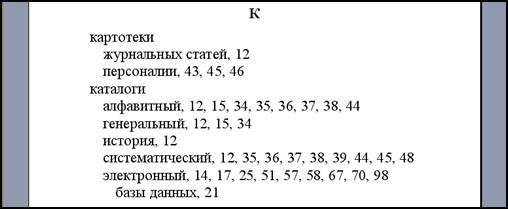
Для
этого в тексте нужно пометить понятия, которые мы хотим увидеть в этом
указателе. Просматриваем текст и ищем нужные слова.

Вот
слово «КАТАЛОГ». Выделим нужное
слово из текста (выделяйте без окончаний), нажмём Shift+Alt+X (или меню Вставка, Ссылка, Оглавления и указатели, Пометка). В появившемся
окне «Определение элемента указателя» можно поменять форму представления этих
понятий: например, не «каталог», а «каталоги». Теперь нажать кнопку «Пометить».
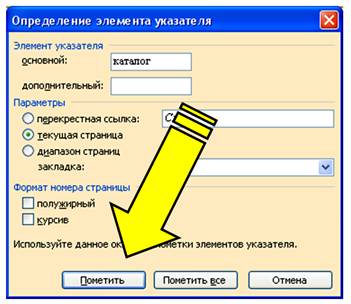
Вы
видите, что в тексте добавилось поле XE, оформленное как скрытый текст. То есть, если нажать
кнопку «Непечатаемые знаки» ![]() ,
то этого поля не будет видно.
,
то этого поля не будет видно.

Сейчас
мы пометили одно место из текста, но ведь в этом тексте о разных каталогах
сказано много раз на разных страницах – что же придётся вылавливать их по
одному? Нет, для пометки этого понятия сразу во всём тексте нужно в окне
«Определение элемента указателя» нажать кнопку «Пометить все». Теперь понятно,
почему мы выделяли часть слова без окончаний: чтобы помечалось всё независимо
от грамматических форм.
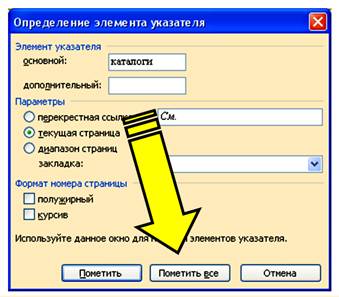
Вот
как это будет выглядеть в предметном указателе:
|
каталог 1, 7, 12, 17, 18, 19, 20, 21, 27, 28, 31, 32, 34,
38, 42, 43, 47, 49 |
Однако в тексте речь идет о разных каталогах:
генеральном, алфавитных, систематических, электронном.
Хочется, чтобы всё это нашло отражение в предметном указателе. Значит, нужно
создать многоуровневый указатель.
Многоуровневый
указатель
Эта
часть текста рассказывает об истории создания системы каталогов. В указателе
это должно выглядеть так:
|
вид
в предметном указателе |
|
каталоги – история |
Значит,
основным элементом будет «каталоги», дополнительным – «история».
Выделим
нужное слово из текста, нажмём Shift+Alt+X (или меню Вставка, Ссылка, Оглавления и указатели, Пометка). Пишем нужную
форму основного и дополнительного элементов.
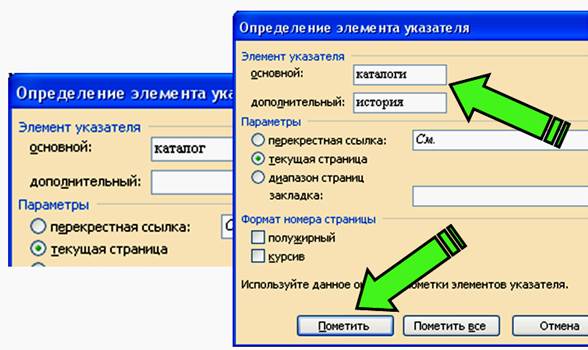
Теперь
это место из текста, которое должно быть включено в предметный указатель, нами
помечено. В фигурных скобках появилось значение «каталоги: история».

Теперь
мы хотим, чтобы в ПУ отразились «систематические каталоги».
|
вид
в предметном указателе |
|
каталоги – история – систематические |
Нужно
выделить всё словосочетание, но в окне «Определение элемента указателя» сформулировать
по правилам тезауруса: каталоги – систематические. ВНИМАНИЕ, на этот раз
нажимаем кнопку Пометить всё, чтобы во всём оставшемся
тексте словосочетание «систематического каталога» пометилось назначенным нами
словами.
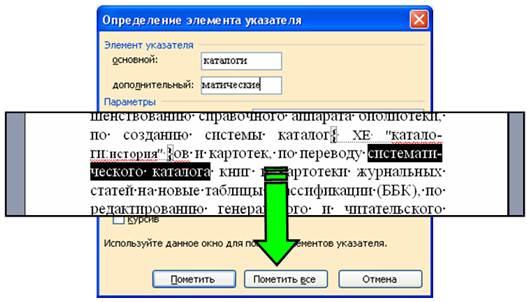

Теперь
нужно из всего остального текста выбрать упоминания о систематическом каталоге
и разметить их также. Через обычный полнотекстовый поиск ищем все грамматически
формы, поэтому не пишите окончаний.

Не
забудьте, что нужно нажимать кнопку Пометить всё, чтобы
во всём оставшемся тексте попадающие словосочетания пометилось назначенным нами
словами:

То
же проделать с «картотеками журнальных статей», «алфавитным каталогом» и др.
терминами.

Из
сведений об электронном каталоге мы решили выделить информацию о базах данных –
это значит, что понадобится элемент третьего уровня: каталоги – электронный –
базы данных. Для этого после текста второго уровня нужно поставить двоеточие.
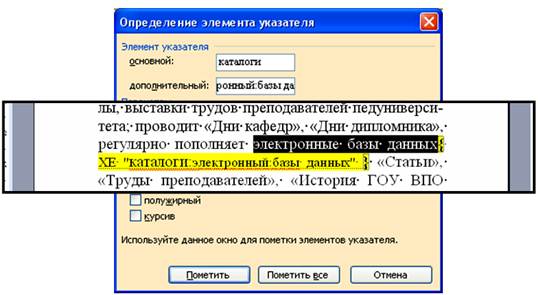
Поле
того, как текст размечен, можно сформировать предметный указатель. Меню Вставка, Ссылка, Оглавления и указатели,
вкладка Указатель. Здесь же можно
выбрать и внешний вид вашего указателя.
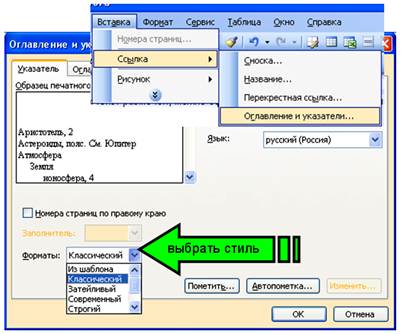
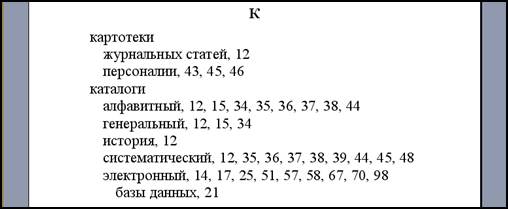
Создание
предметного указателя в Word 2010
Определение
элементов указателя
Издание
«Программа развития научной библиотеки» мы хотим снабдить предметным
указателем. Таким:
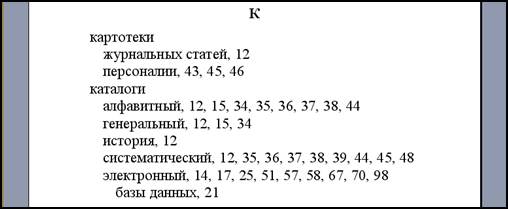
Для
этого в тексте нужно пометить понятия, которые мы хотим увидеть в этом
указателе. Просматриваем текст и ищем нужные слова.

Вот
слово «КАТАЛОГ». Выделим нужное
слово из текста (выделяйте без окончаний), нажмём Shift+Alt+X (или вкладка Ссылки, раздел «Пометить документ»).

В
появившемся окне «Определение элемента указателя» можно поменять форму
представления этих понятий: например, не «каталог», а «каталоги». Теперь нажать
кнопку «Пометить».

Вы
видите, что в тексте добавилось поле XE, оформленное как скрытый текст. То есть, если нажать
кнопку «Непечатаемые знаки» ![]() , то
этого поля не будет видно.
, то
этого поля не будет видно.

Сейчас
мы пометили одно место из текста, но ведь в этом тексте о разных каталогах
сказано много раз на разных страницах – что же придётся вылавливать их по
одному? Нет, для пометки этого понятия сразу во всём тексте нужно в окне
«Определение элемента указателя» нажать кнопку «Пометить все». Теперь понятно,
почему мы выделяли часть слова без окончаний: чтобы помечалось всё независимо
от грамматических форм.

Вот
как это будет выглядеть в предметном указателе:
|
каталог
1, 7, 12, 17, 18, 19, 20, 21, 27, 28, 31, 32, 34, 38, 42, 43, 47, 49 |
Однако в тексте речь идет о разных каталогах:
генеральном, алфавитных, систематических, электронном.
Хочется, чтобы всё это нашло отражение в предметном указателе. Значит, нужно
создать многоуровневый указатель.
Многоуровневый
указатель
Эта
часть текста рассказывает об истории создания системы каталогов. В указателе
это должно выглядеть так:
|
вид в предметном указателе |
|
каталоги – история |
Значит,
основным элементом будет «каталоги», дополнительным – «история».
Выделим
нужное слово из текста, нажмём Shift+Alt+X (или вкладка Ссылки, раздел «Пометить документ»). Пишем нужную форму основного
и дополнительного элементов.

Теперь
это место из текста, которое должно быть включено в предметный указатель, нами
помечено. В фигурных скобках появилось значение «каталоги: история».

Теперь
мы хотим, чтобы в ПУ отразились «систематические каталоги».
|
вид в предметном указателе |
|
каталоги – история – систематические |
Нужно
выделить всё словосочетание, но в окне «Определение элемента указателя» сформулировать
по правилам тезауруса: каталоги – систематические. ВНИМАНИЕ, на этот раз
нажимаем кнопку Пометить всё, чтобы во всём оставшемся
тексте словосочетание «систематического каталога» пометилось назначенным нами
словами.
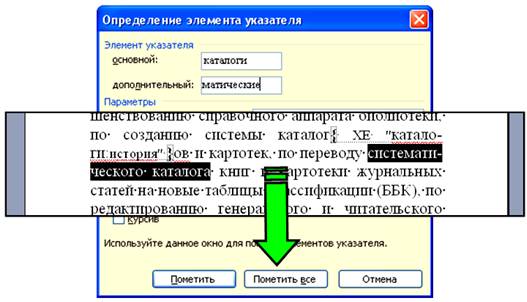

Теперь
нужно из всего остального текста выбрать упоминания о систематическом каталоге
и разметить их также. Через обычный полнотекстовый поиск (вкладка Главная, раздел Найти; или CTRL+F) ищем все грамматически
формы, поэтому не пишите окончаний.

Не
забудьте, что нужно нажимать кнопку Пометить всё, чтобы
во всём оставшемся тексте попадающие словосочетания пометилось назначенным нами
словами:

То
же проделать с «картотеками журнальных статей», «алфавитным каталогом» и др.
терминами.

Из
сведений об электронном каталоге мы решили выделить информацию о базах данных –
это значит, что понадобится элемент третьего уровня: каталоги – электронный –
базы данных. Для этого после текста второго уровня нужно поставить двоеточие.
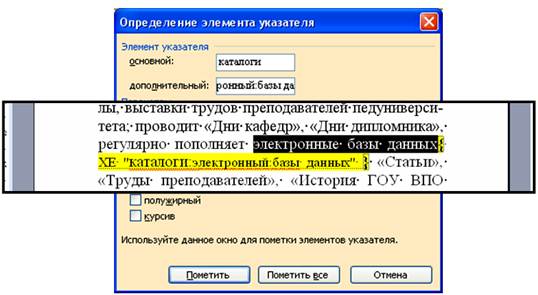
Поле
того, как текст размечен, можно сформировать предметный указатель. Меню Вставка, Ссылка, Оглавления и указатели,
вкладка Указатель. Здесь же можно
выбрать и внешний вид вашего указателя.
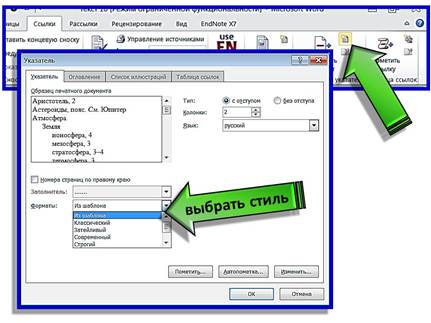
ГОТОВО!
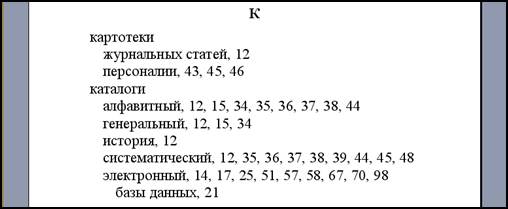
Внимание!!! Если Вы что-то добавляете или убираете
в указателе – не забудьте обновить его, чтобы все изменения в нём отразились!!!
